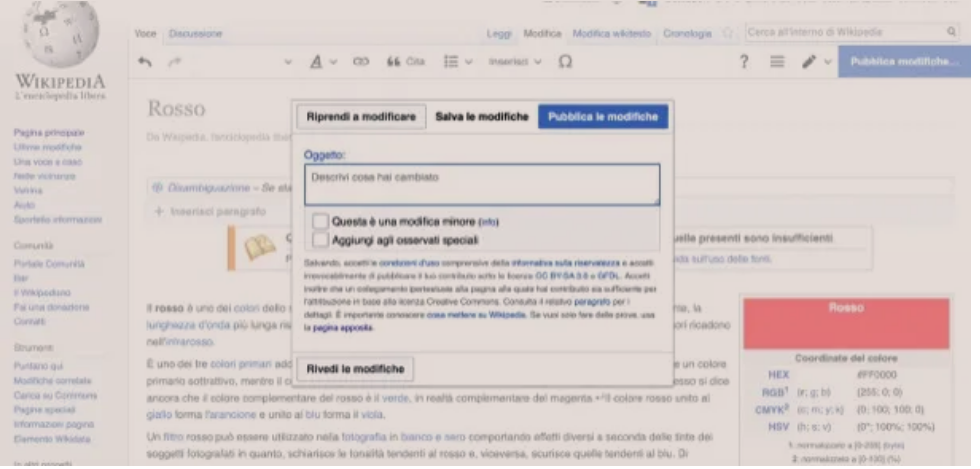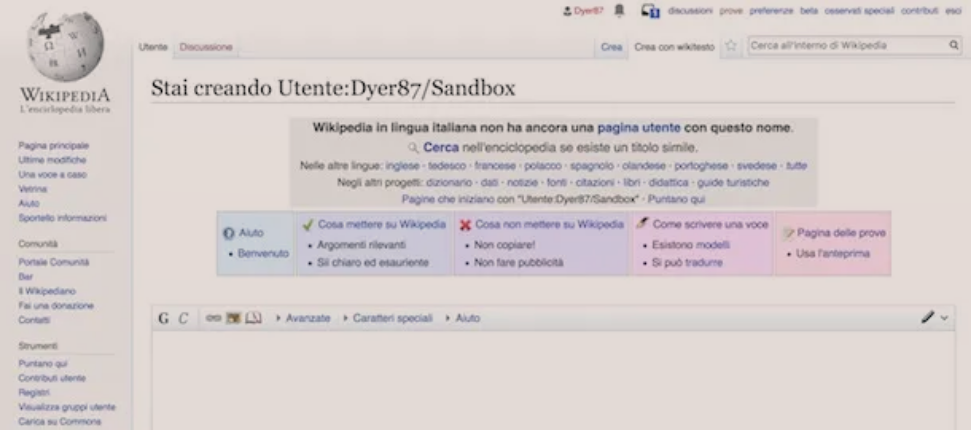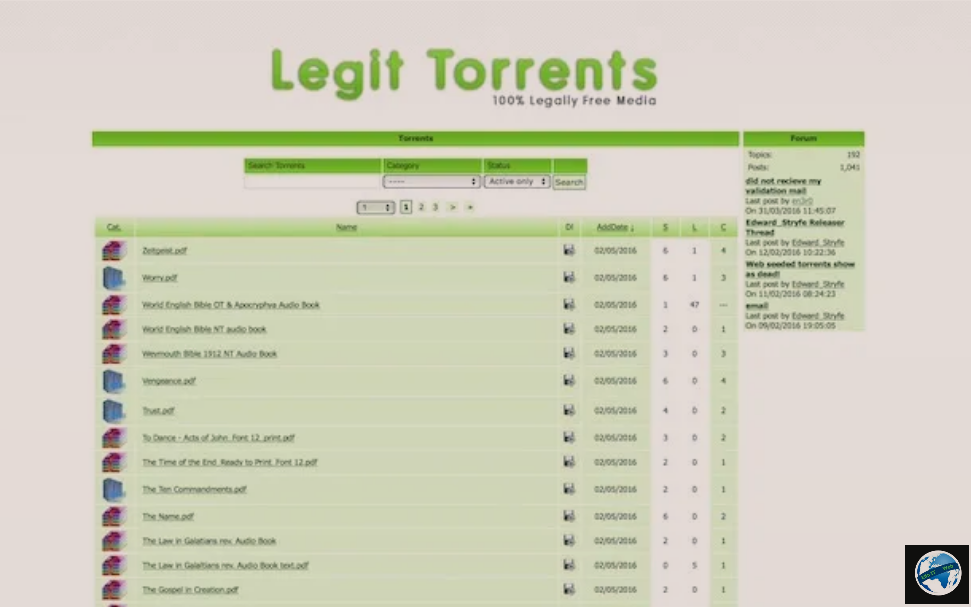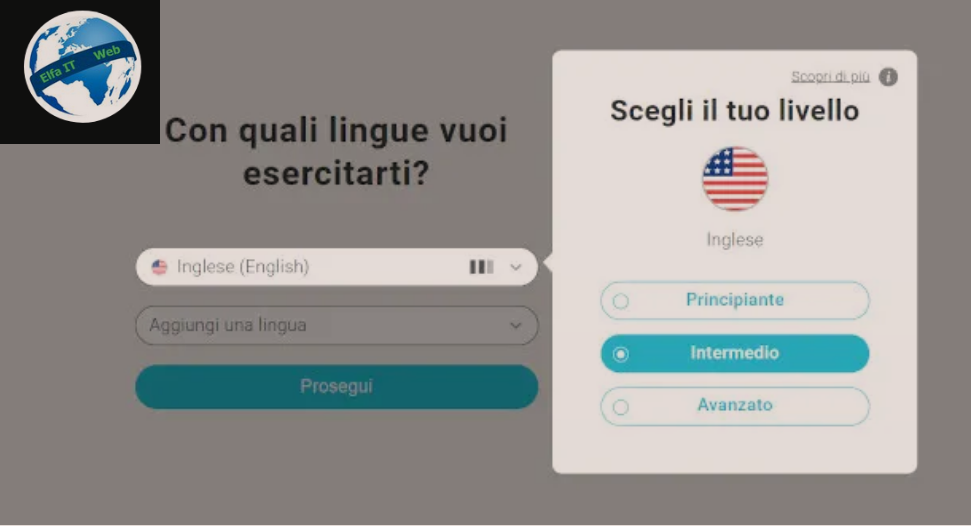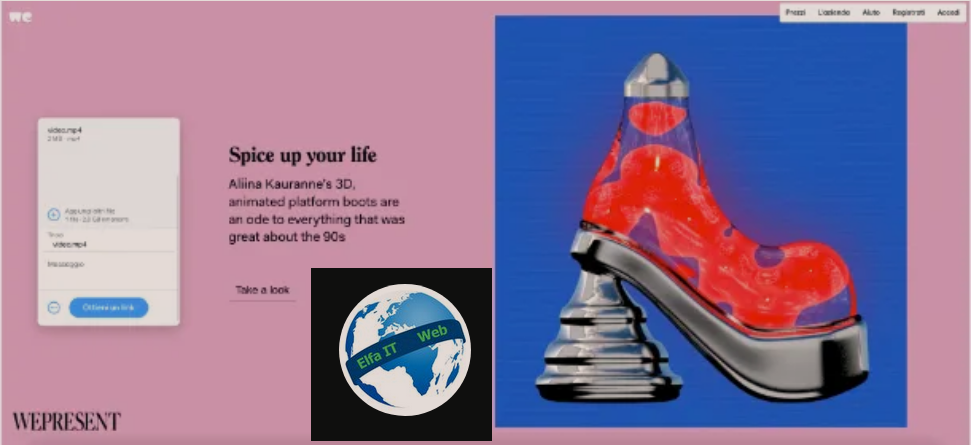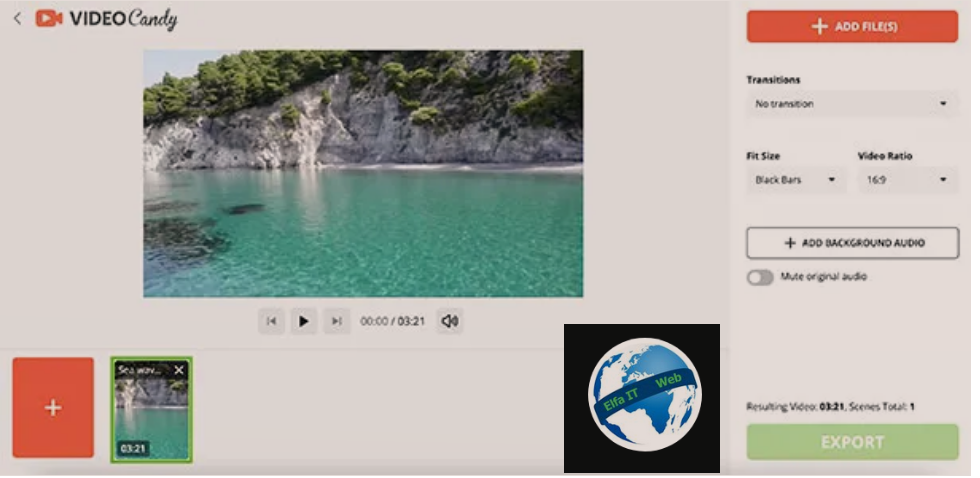Ne kete udhezues do te shpjegojme se si te shikosh sitet e vizituara ne incognito nga kompjutri ose telefoni. Menyra ne incognito/private browse lejon qe te lundrosh ne internet nga shfletuesi/browser dhe mos te lesh asnje shenje (si kronologjine, cache etj) ne paisjen qe po perdor.
Me poshte do ju tregojme disa mënyra për të rikuperuar kronologjine e shfletimit të kryer në incognito. Teorikisht nuk duhet të ngelin gjurme te shfletimin ne incognito, por ato mbeten, jo vetëm në serverët e faqeve që vizitoni, por edhe në pajisjet e përdorura, thjesht duhet te dini ku te kerkoni.
Shenim: ky udhezues ka qellim informativ dhe nuk mbajme asnje pergjegjesi mbi perdorimin qe mund ti beni informacioneve te meposhtme.
Permbajtja
- Si te shikosh sitet e vizituara ne incognito: Kompjutri
- Si te shikosh sitet e vizituara ne incognito: Android
- Si te shikosh sitet e vizituara ne incognito: iPhone
Si te shikosh sitet e vizituara ne incognito: Kompjutri
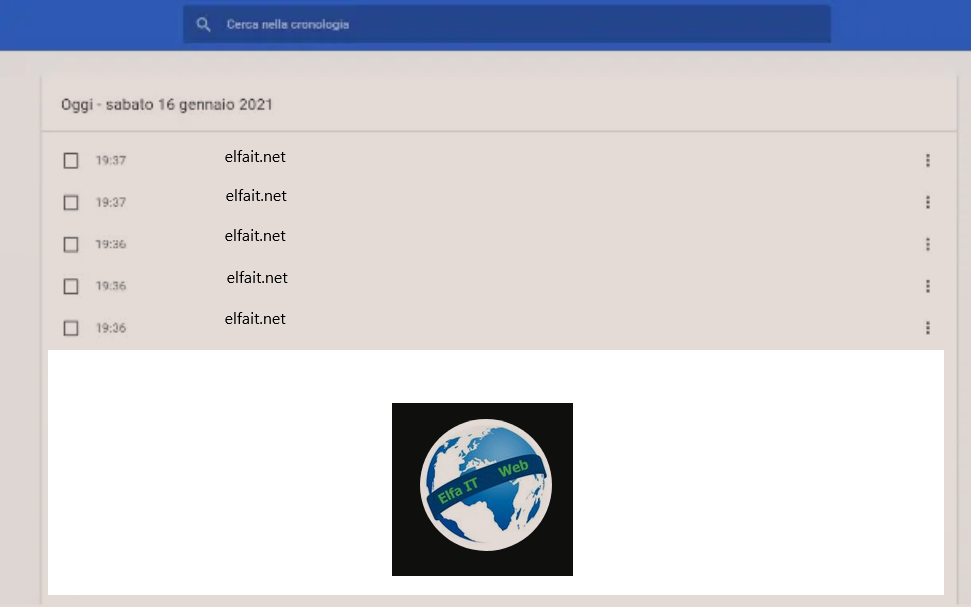
Në kapitujt e ardhshëm do ju prezantoj me disa procedura nepermjet te cilave mund te rishikoni listën e faqeve të vizituara me modalitetin ne incognito të shfletimit që të gjithë shfletuesit kryesorë kanë vënë në dispozicion të përdoruesve prej disa kohësh. Persa i përket kompjuterit, as nuk keni nevojë të shkarkoni dhe instaloni programe. Per detajet vazhdoni lexoni me poshte.
Si te shikosh sitet e vizituara ne incognito nga Chrome
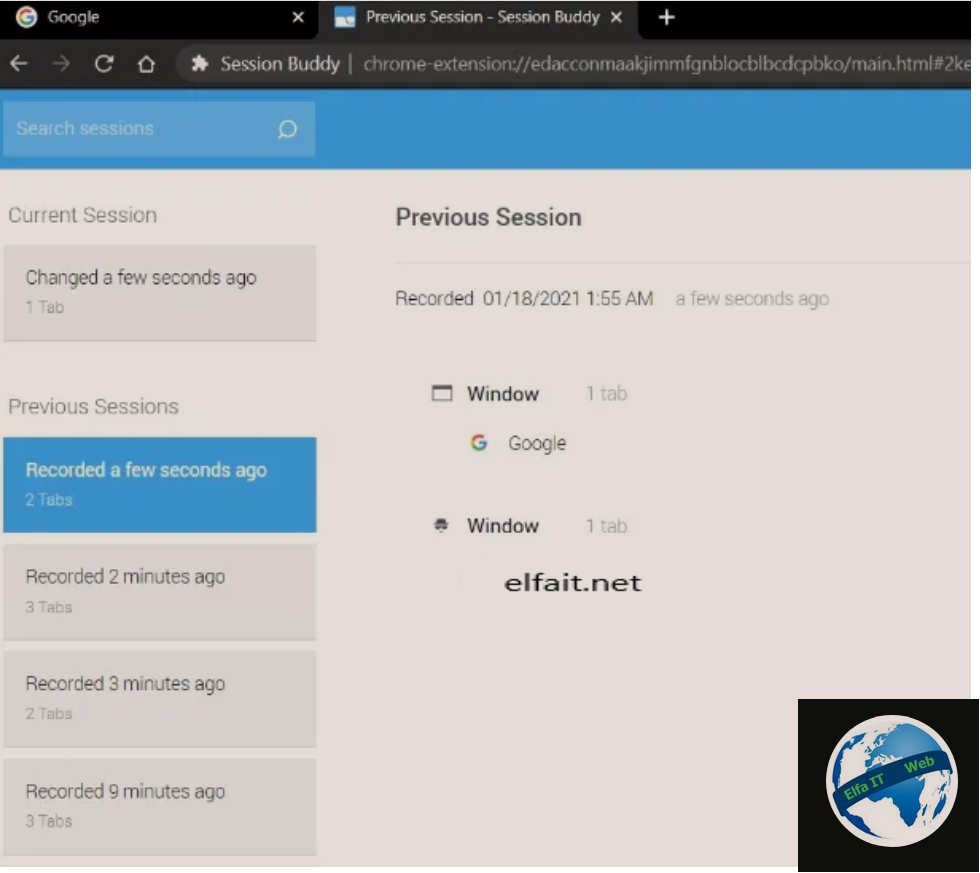
Tani te shikojme menjëherë se si te shikosh sitet/faqet e vizituara ne incognito nga Chrome, shfletuesi shumë i njohur Google, i disponueshëm për të gjitha sistemet operative më të njohura. Për ta bërë këtë, do t’ju duhet shtesa Session Buddy për ta shtuar në Chrome.
Një shtesë nuk është gjë tjetër veçse një kod që është e instaluar në shfletuesin që përdorni për të shfletuar, në këtë rast Google Chrome. Ato shtojnë disa veçori të dobishme për të personalizuar përvojën tuaj të shfletimit.
Session Buddy eshte nje komponent falas që ruan gjurmët e gjithçkaje që vizitoni në internet nga shfletuesi dhe me një klikim, ju lejon të kontrolloni listën e navigimit/lundrimit/shfletimit që do të shfaqet e ndarë në sesione të ndryshme.
Meqenëse ky është një komponent i bërë nga palë të treta dhe ka akses në të dhëna të ndjeshme si kronologjia e shfletimit, ai mund të përfaqësojë një rrezik të mundshëm të privatësisë, ndaj beni mire ta përdorni vetëm nëse vërtet keni nevojë të gjurmoni kronologjine e modalitetit incognito në shfletuesin tuaj. Gjithashtu, pasi të keni arritur qëllimin tuaj, ju rekomandoj ta çinstaloni atë.
Së pari lidhuni me faqen e Chrome Web Store dhe shtypni butonin Shto/Aggiungi/Add, më pas kliko butonin Shto shtesë në Chrome/Aggiungi estensione a Chrome. Në këtë pikë, shtesa do të instalohet në shfletues. Pasi të përfundojë ky hap, klikoni në butonin ⋮ që ndodhet lart djathtas dhe zgjidhni artikujt Altri strumenti > Estensioni nga menuja që hapet, për të hyrë në listën e shtesave të instaluara në shfletues.
Në listën e shtesave të instaluara, zgjidhni Session Buddy dhe shtypni butonin Detajet/Dettagli. Në faqen e re, klikoni në çelësin pranë artikullit Lejo modalitetin e fshehtë/Consenti modalità in incognito, për ta aktivizuar edhe kur shfletoni në mënyrë të fshehtë me Chrome. Tani sapo keni bërë gjithçka për të gjurmuar shfletimin në mënyrë të fshehtë/incognito me Session Buddy.
Në këtë pikë, pasi të jetë kryer një sesion shfletimi anonim në PC, për t’u kthyer në kronologji, thjesht rihapni Google Chrome dhe klikoni në ikonën e shtesave/estensioni/add-ons në krye djathtas (ka formën e një pjese të puzzle). Më pas zgjidhni Session Buddy dhe në skedën e re që hapet, do të gjeni listën e kronologjise së fshehtë pikërisht poshtë ikonës së kapelës dhe syzeve të diellit.
Lista e plotë e sesioneve më të fundit të shfletimit do të shfaqet në të majtë: mund të klikoni në secilën prej tyre për të parë detajet e tyre.
Si te shikosh sitet e vizituara ne incognito nga shfletuesit e tjere
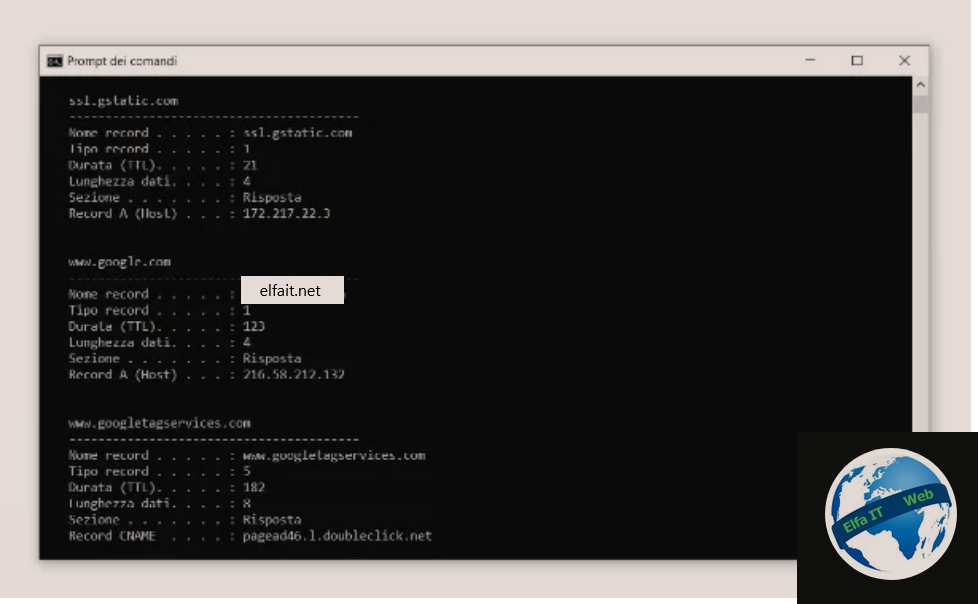
Nese përdorni shfletues të tjerë përveç Chrome për të lundruar ne internet, si Microsoft Edge, Opera (të dyja të bazuara në të njëjtin motor si Chrome) ose Firefox, duhet të dini se mund të instaloni gjithashtu shtesën Session Buddy që përmenda në kapitullin e mëparshëm në këtë të fundit.
Për ta instaluar në Edge, duhet të lidheni me këtë faqe, të shtypni butonin Lejo shtesat nga arkivat e tjera/Consenti le estensioni di altri archivi të vendosura lart majtas, më pas butonin Lejo/Consenti dhe në fund, butonat Shto/Aggiungi dhe Shto në Edge/Aggiungi a Edge. Për hapat e mëtejshëm, lexoni udhëzimet per kapitullin mbi Chrome. Ndryshimi i vetëm nga versioni i Chrome i Session Buddy është se duhet të vendosni shenjen ne kutinë pranë Lejo në InPrivate/Consenti in InPrivate.
Nëse perdorni Opera, hapni këtë faqe dhe shtypni butonin Instalo shtesën/Installa l’estensione. Edhe në këtë rast, për hapat e ardhshëm lexoni kapitullin e mëparshëm dhe në fund të procedurës, vendosni shenjen e kontrollit ne kutinë pranë artikullit Lejo modalitetin e fshehtë/Consenti modalità in incognito.
Nese shfletuesi që përdorni nuk është një nga ata për të cilët kam folur deri më tani, atehere do ju shpjegoj një procedurë që do të funksionojë në të gjithë kompjuterët në të cilët është instaluar sistemi operativ Windows. Gjithçka që duhet të bëni është të perdorni Command Prompt/Prompt dei Comandi. Në fushën e kërkimit pranë ikonës së menusë Start (ajo në formë flamuri), shkruani cmd ose Command Prompt/Prompt dei Comandi dhe më pas shtypni Enter ose klikoni në rezultatin e parë në listë.
Në dritaren e zezë që hapet, shkruani komandën ipconfig /displaydns dhe më pas shtypni tastin Enter. Ajo që gjeni para jush, në dritaren e shpejtë, është lista e adresave të vizituara në seancat e fundit të shfletimit, duke përfshirë ato të kryera në incognito. Nëse dëshironi të kërkoni për një adresë specifike në listë, thjesht shtypni butonat Ctrl dhe F në të njëjtën kohë, në dritaren e re, në fushën e vetme të disponueshme të shkrimit, shkruani emrin që dëshironi të kërkoni dhe shtypni Enter, ose klikoni në butonin Gjej tjetër/Trova successivo.
Si te fshish kronologjine e shfletimit ne incognito
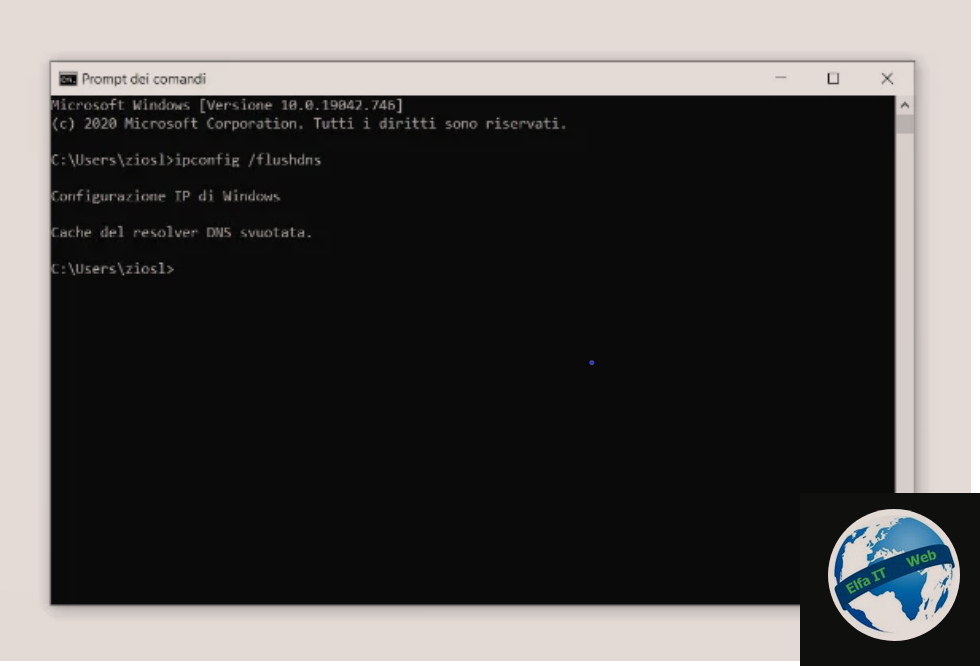
Tani që ju tregova se kompjuteri juaj ende mban gjurmët e kronologjise suaj të shfletimit ne incognito, e cila përkundrazi duhet të jetë e pagjurmueshme, atehere tani te shikojme se si ta fshini pergjithmone dhe te ruani privatesine tuaj.
Thjesht përdorni vijën e komandës/command prompt/prompt dei comandi së Windows. Për ta hapur, shtypni cmd ose command prompt/prompt dei comandi ne fushen e kerkimit te Windows, poshte manjtaz dhe jepni enter ne tastiere. Tani zgjidhni rezultatin e pare dhe ne dritaren e zeze qe hapet shkruani komanden ipconfig /flushdns dhe shtypni Enter ne tastiere.
Falë kësaj komande të thjeshtë e gjithe kronologjia e seksioneve të fundit të shfletimit, përfshirë ato në modalitetin ne incognito, do të fshihet përgjithmonë. Zgjidhja është e vlefshme për çdo shfletues që përdorni.
Gjithashtu sigurohuni, që shfletuesi juaj të mos ketë ndonjë shtesë, si ajo për të cilën ju thashë më parë, që synon të gjurmojë historinë. Nëse ka, çinstaloni atë dhe privatesia juaj do jete me e sigurte.
Si te shikosh sitet e vizituara ne incognito: Android
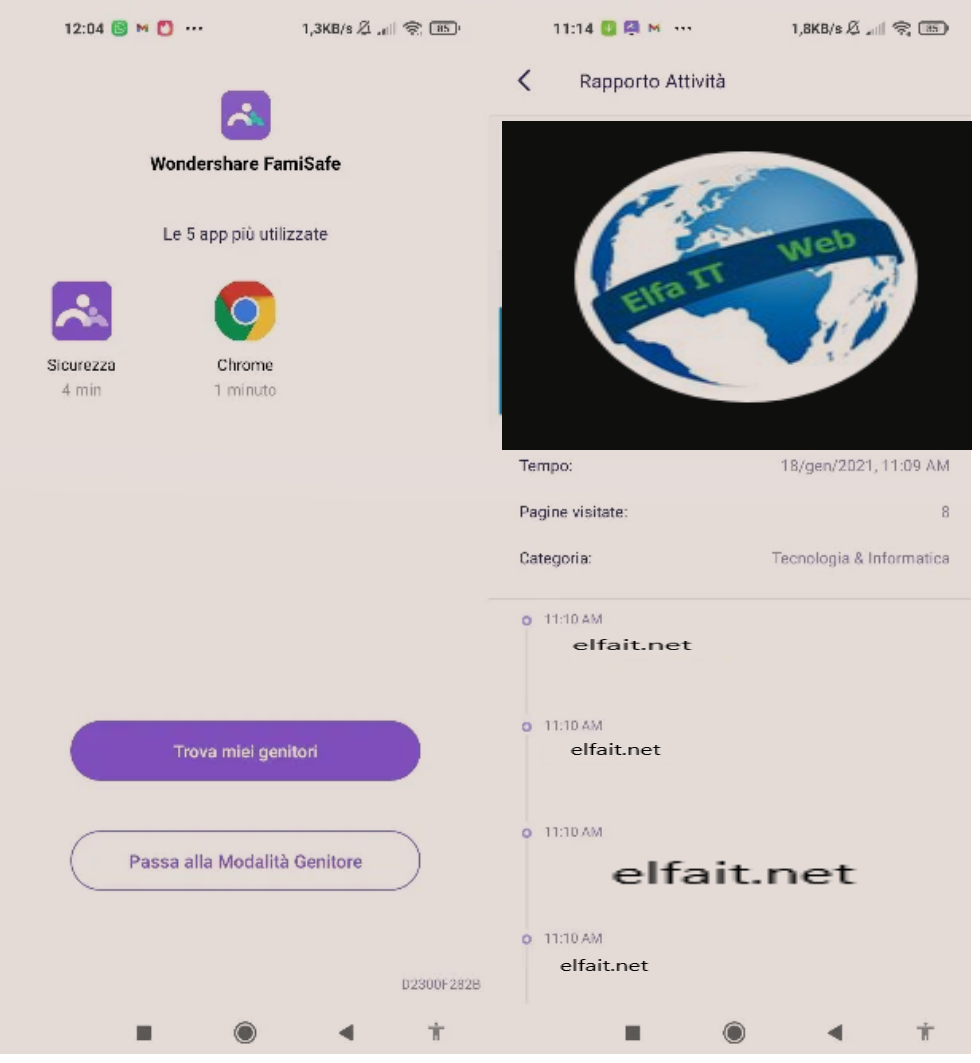
Ju gjithashtu mund të shfletoni në mënyrë të fshehtë/incognito edhe në shfletuesit qe perdoren per celularet Android. Nese deshiron te mesosh se si te shikosh sitet e vizituara ne incognito ne telefon Android, atehere për ta bërë këtë do t’ju duhet të mbështeteni në aplikacionet e kontrollit prindëror.
Ky lloj aplikacioni zakonisht përdoret nga prindërit për të kufizuar ose gjurmuar aktivitetet e fëmijëve të tyre në telefon dhe tablet. Aplikacioni që dua të rekomandoj, në këtë rast, është FamiSafe. Është një aplikacion shumë intuitiv që ka veçori të ndryshme, duke përfshirë kontrollin e mesazheve të dërguara, kohën e kaluar në pajisje dhe saktësisht, monitorimin e kronologjise së shfletimit (përfshirë atë në modalitetin anonim). Mund ta provoni aplikacionin falas për 3 ditë, pas së cilës do të duhet të vendosni nëse do të abonoheni. Për 9,99 € në muaj keni mundësinë të monitoroni deri në 5 pajisje duke përdorur të njëjtën llogari, deri në 20,99 çdo 3 muaj deri në 10 pajisje, për 59,99 në vit deri në 30 pajisje.
Për ta instaluar atë në telefonin ose tabletin Android, shfletuesin/browserin të cilin dëshironi të monitoroni, vizitoni faqen zyrtare të Play Store dhe shtypni butonin Instalo. Tani hapni app dhe kaloni lajmerimet, pastaj shtypni Start/Inizia.
Pastaj shtypni në artikullin Fëmija/Bambino, më pas futni një adresë emaili dhe fjalëkalim në fushat e duhura për të krijuar një llogari (nuk do të jetë e nevojshme të hyni në email për të verifikuar identitetin), më pas trokitni mbi butonin Regjistrohu/Registrati.
Në këtë pikë, vendosni një emër dhe një moshë për personin që përdor pajisjen dhe shtypni butonin Avanti. Për të punuar, aplikacioni ka nevojë për leje të ndryshme, si p.sh. akses në të dhënat e përdorimit, mbivendosje me aplikacione të tjera dhe akses në njoftimet. Prandaj, herë pas here, shtypni butonin Aktivizo tani/Attiva adesso dhe aktivizo çelsat siç tregohet në ekran.
Pasi të keni dhënë të gjitha lejet e kërkuara, mbyllni aplikacionin. Kjo do të mbetet aktive për të monitoruar historinë tuaj të shfletimit. Për të parë këtë të fundit, hapni WonderShare FamiSafe, shtypni butonin Kalo në modalitetin e prindërve/Passa alla Modalità Genitore, futni fjalëkalimin e llogarisë dhe shtypni butonin Avanti.
Kronologjia, duke përfshirë atë në modalitetin incognito, shfaqet në fund të faqes kryesore, nën titullin Raporti i aktivitetit të sotëm/Rapporto di attività di oggi, duke shtypur në faqen e parë që shfaqet, mund të merrni të dhëna si koha e shfletimit, numri i faqeve të vizituara dhe kategoria e tyre.
Si te shikosh sitet e vizituara ne incognito: iPhone
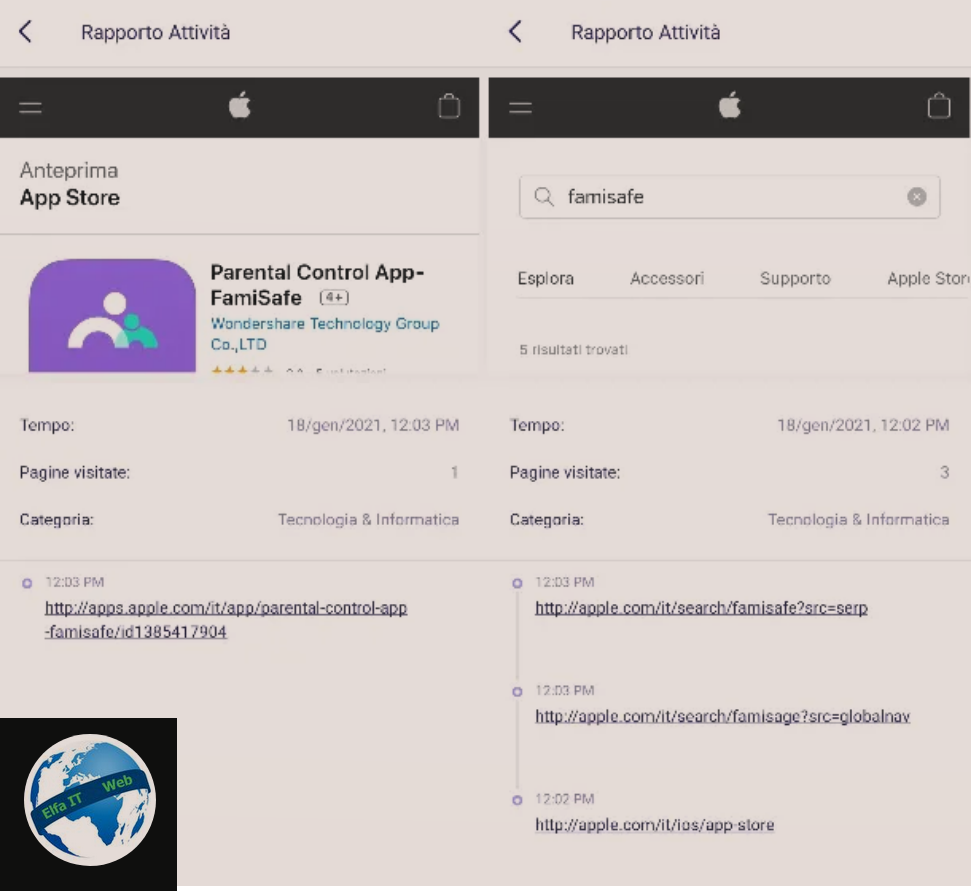
Nese deshironi të dini nëse është e mundur të rikuperoni kronologjine e shfletimit të fshehtë/incognito edhe në iPhone dhe iPad, atehere përgjigja është po, përderisa edhe në këtë rast përdorni aplikacione për kontrollin prindëror, si ai për të cilin ju thashë në kapitullin për Android. Funksionimi i tij është praktikisht i njëjtë.